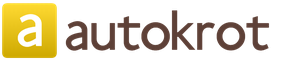Как и обещал выкладываю фотки процесса изготовления печатной платы.
1. Отрезал лобзиком кусок текстолита.
2. Легонечко зашкурил нулёвкой.
3.Почистил заготовку пемолюксом
4.Кинул на 10 сек в слабый раствор (цвета "мочи младенца") хлорного железа для активации меди.
5. снова почистил пемолюксом.
6.Напечатал на листе из глянцевого журнала на лазерном принтере разводку платы. (Разводку платы делал в программе sprint layout 4.0)
7.Тщательно обезжирил плату ацетоном, приложил глянцевый лист к плате и приутюжил.
(Приутюживаю я равномерно переставляя утюг в разные точки платы, стараяясь надавить посильнее. Из опыта - не следует водить утюгом по плате, из серии как гладишь одежду, т.к. дорожки получаются размазанные и могут замыкать между собой. Если утюг мамин и его жалко рекомендуют класть между утюгом и глянцевой бумагой чистый лист А4)
8.Даю плате чутка остыть и кидаю в раковину под холодную воду. Бумага промакает и убираю её нежненько губкой.
9.На плате обычно остаются непроутюженные места. Если их критически много, то оттираем всё ацетоном и утюжим ещё раз соответсвенно с новой бумажкой. Если непроутюженных мест мало то подправляю их CD-маркером и кидаю плату в раствор воды с хлорным железом.
10.На фотке видно 2 ванночки (одна в другой) в верхней хлорное железо, в нижней горячая вода, её я каждую 1-2 минуты меняю на более горячую. Ванночки я покачиваю рукой для перемешивания и теплопередачи. Плата травится примерно 10-15 минут. Голая медь сгорает, та что под тоннером остаётся.
11.Вытаскиваю плату, мою с мылом и вытираю.
12.Смываю тоннер ваткой и ацетоном.
В итоге спаял такую плату:
Подключил к LCD - работает.
Изначально поставил плату на заднюю сторону приборки, но со жгута проводки шли жуткие помехи и пришлось переставить плату внутрь корпуса преварительно экранировав его фольгой (фото нет)
Скорость снимается с датчика скоростии подаётся на вход для внешних прерываний контроллера.


Приборка управляется микроконтроллером ATmega8. Прошивка написана на языке Си в программе CodeVisionAVR. Все датчики остались старые. Информация с датчиков поступает через делитель напряжения на многоканальный аналогово-цифровой преобразователь контроллера, обрабатывается по формулам и выдаётся на дисплеи.
Панель приборов один из важных элементов салона, на который обращает внимание водитель, во время езды. Её тюнинг всегда бросается в глаза. Расскажем о принципах и базовых способах улучшения панели.
В современных иномарках там находится целый комплекс приборов и датчиков, включая небольшие дисплеи.
Как можно оттюнинговать панель приборов

Сразу хочется сказать, что границы тюнинга панели приборов ограничены только вашей фантазией, на вкус и цвет выбирать только вам. Но все же в большей части можно выделить замену штатного освещения, добавление освещения датчиков, стрелок и других компонентов.
Кроме освещения можно сменить и внешний вид панели, добавив специальные наклейки на приборы. Таким образом, сменится внешний вид панели приборов. Некоторые автолюбители умудряются самостоятельно делать подобные наклейки, распечатав на лазерном принтере, на самоклеющейся бумаге.
Третий способ и самый дорогой, это полная замена панели приборов на тюнингованную. Чаще всего это может быть полностью другое расположение приборов, разноцветная подсветка, наличие дополнительных приборов. Самым современным считается установка большого дисплея вместо аналоговых приборов, но такое удовольствие будет стоить немалых денег.
Подсветка приборов на основе светодиодов

Не редко бывает, что тусклая заводская подсветка панели приборов смешивает показатели приборов или вовсе их не видно. Так же из-за такой подсветки устают глаза водителя, что может привести к несчастному случаю.
Самым современным способом считается светодиодная подсветка на основе лент. Во-первых, их легко купить в любом автомагазине, а во-вторых, быстро и легко установить. Первое, что нам понадобится это снять панель приборов, в зависимости от марки и модели автомобиля, панель снимается по-разному, поэтому процесс откручивания и снятия панели описывать не будем.
Теперь сняв панель, раскручиваем её до основания, таким образом, чтоб легко можно было добраться до штатного освещения. Как правило, в легковых автомобилях питание 12V, такого же питания и светодиодная лента.
Далее стоит хорошо дружить с паяльником, потребуется снять штатные лампочки и на их место припаять светодиодную ленту. В качестве крепеже пайки можно использовать два небольших проводка, но не сильно тонких, из-за нагрузки могут перегореть.

Желательно расположить светодиодную ленту равномерно по всей поверхности. Как показывает практика, лучше припаять несколько недлинных лент, чем одну длинную, и вероятность сгорания меньше, и нагрузки на одно питание не будет.
Если же не дружите с паяльником, то лучше обратится к опытным, так как здесь нужно быть аккуратным и тонным, малейшее замыкание может спалить всю панель приборов.
После того, как только припаяли все ленты, стоит проверить, навесным монтажом подключить панель приборов и включить подсветку, если все сделано правильно, все ленты будут светиться. Сами ленты можно прикрепить с помощью двухстороннего скотча, таким образом, подсветка будет распределяться равномерно на все приборы. Остается только собрать все в обратном порядке, закрутить панель приборов и наслаждаться.
Пленка вместо светодиодов

Более простым способом можно считать использование пленки вместо светодиодов или светодиодной ленты. Плюсом этого способа считается простота и меньшие затраты. Начало работы аналогичное, как и в предыдущем случае. Стоит открутить и снять панель приборов, далее разобрать её до основания, где находится подсветка. Теперь же процедура начинается отличаться. Обычно заводская подсветка белого цвета (в отечественных автомобилях), а цвет меняется благодаря пленке на приборах с обратной стороны.
Чем прозрачней пленка, тем ярче будет подсветка приборов, в зависимости от цвета пленки будет и подсветка приборов. Принцип построен таким образом, что свет от стандартной подсветки проходит через пленку, тем самым меняя цвет и подсвечивая приборы.

Здесь как говорят, расцветка будет ограничена вашей фантазией, можно сделать цифры одного цвета, стрелки другого, а линии третьего. Некоторые любители, подчищают наждачной бумагой, нулёвкой, основание приборов с обратной стороны (со стороны подсветки), чтоб ярче казались цифры и показатели. Пленку можно использовать как специальную, так же продается в автомагазинах, так и найти самостоятельно с подручных материалов. Большим плюсом можно считать то, что никаких изменений в электронику не будет внесено, а значит и никакого замыкания не может быть.
Клеим наклейку на приборную панель

Кроме выше наведенных способов относительно изменения цвета подсветки, можно сменить и внешний вид, то есть изображение приборов, как их будет видеть водитель.
Для этого чаще всего используют специальные наклейки. Для этого стоит разобрать панель приборов и добраться до подложки приборов, на которую нанесены значения и цифры.
Стоит помнить, что наклейки продаются под каждую модель, марку и год выпуска автомобиля отдельно. С примера случаев, может быть один и тот же автомобиль, марка и модель, даже год выпуска, а панель приборов разная. В одном будет тахометр, в другом его нет. Поэтому наклейки стоит подбирать очень внимательно.
Прежде чем клеить, примерьте поверхностно на заводскую панель, подходит ли по крепежам, нечего ли не мешает для ровной наклейки. Если же старое покрытие можно снять, то лучше это сделать, новая наклейка будет выглядеть намного симпатичней. Теперь же, когда все подошло поверхность, на которую будете клеить стоит протереть обезжиривателем. Приклейте одну сторону, и прижимая наклейку медленно оттягивайте защитный слой. Разгладить стоит так, чтоб не было воздуха под наклейкой, иначе от температуры через несколько месяцев она отстанет от поверхности.
После пройденных процедур можете собрать все обратно и навесным монтажом посмотреть насколько качественно улучшилась панель приборов. Далее собираем все в обратном порядке, установив панель на положенное место.
Меняем панель приборов на новую

Как ранее мы вспоминали, помимо наведенных способов есть еще самый дорогой, но и самый качественный вариант, это полная замена панели приборов. Сейчас в моде панели приборов, в основе которых лежит большой дисплей вместо аналоговых приборов.
Даже на отечественные автомобили можно установить такое чудо и панель приобретет современный вид. При выборе стоит помнить все параметры вашего автомобиля, так как даже разные двигателя могут играть роль в выборе. Такая панель позволить полностью подстроить приборы по вашему вкусу, их расположение, подсветку и другие параметры. Одним словом, сделать все по вкусу водителя. Ниже мы навели видео пример работы такой панели приборов на автомобиле ВАЗ 2114.
В основе такой технологии лежит большой дисплей на всю панель приборов, миникомпьютер на базе Android и набор устройств, Wi-Fi, Bluetooth.
Такая замена обычно недолгая, но дорогостоящая, поэтому прежде стоит подумать, нужно ли вам такое или просто для красоты.
Цена тюнинга панели приборов

Стоимость деталей может зависит от того, что вы хотите получить в результате. Для примера, светодиодная лента длиной в 10-15 см. обойдется порядка $1-2, если же брать цветную пленку, то затраты итого меньше или вообще можно найти дома в гараже подобную.
Что ж касается дисплея вместо панели приборов, то на тот же ВАЗ 2114 он обойдется в $300-400. Но все же, опять все зависит от модификации, установленного программного обеспечения и набора дополнительных функций такой панели приборов. В среднем замена всей панели занимает пару часов времени.
Видео интерактивный дисплей на ВАЗ 2114:
Такую приборную панель можно собрать на любой автомобиль, это универсальное устройство. Мы собирали приборную панель на базе уже существующей под названием Venator.
Для ее создания потребуются следующие комплектующие:
- Контроллер Arduino MEGA
- Планшет с операционной систем Androir
- Модуль Wi-Fi esp8266
- Преобразователь питания с 12 до 5 вольт (можно использовать любое автомобильное зарядное устройство для мобильных телефонов).
К контроллеру Arduino подключаются все датчики автомобиля. В нашем случае потребовалось еще установить датчик скорости в коробку передач вместо тросика привода спидометра. А так же завести провод в салон автомобиля от коммутатора зажигания, чтобы контроллер смог отображать обороты двигателя (это нужно было сделать, так как в ОКЕ не был установлен тахометр).
Схема
Датчики к контроллеру подключить необходимо по следующей схеме:

Скетч (прошивка) для контроллера Arduino Mega
Скачать готовый скетч в файле можете по .
unsigned long micros_sp = 0, micros_th = 0;
volatile int tz;
volatile int sz;
volatile int sp; //импульсы спидометра
volatile int th; //импульсы тахометра
int analogInput ; //массив аналоговых значений
int digitalInput; //массив цифровых значений
String resultString = «»; //строка
int i; //счетчик циклов
void setup(){
for(i=0; i<=14; i++){ //обнуление массива аналоговых значений
digitalInput[i]=0;
}
for(i=0; i<=28; i++){ //обнуление массива цифровых значений
analogInput[i]=0;
}
Serial.begin(115200);
Serial2.begin(115200); //инициализация ком порта
attachInterrupt(0, speedometr, RISING); //прерывание спидометра по фронтам импульса
attachInterrupt(1, tahometr, RISING); //прерывание тахометра по фронтам импульса
}
//********************************************************************
void loop(){
analogInput = analogRead(0); // B13 напряжение
analogInput = analogRead(1); // B24 топливо
analogInput = analogRead(2); // B21 температура охлаждения
analogInput = analogRead(8); //
analogInput = analogRead(7); //
analogInput = analogRead(3); //
analogInput = analogRead(4); //
analogInput = analogRead(9); //
analogInput = analogRead(10); //
analogInput = analogRead(11); //
analogInput = analogRead(12); //
analogInput = analogRead(13); //
analogInput = analogRead(14); //
analogInput = analogRead(15); //
analogInput = analogRead(6); //DigitalInput = digitalRead(4); // зажигание
// digitalInput = digitalRead(5); //
//********************************************************************
digitalInput = digitalRead(53) + //
digitalRead(51) * 2; //
//********************************************************************
digitalInput = digitalRead(5) + // A14 левый поворот
digitalRead(6) * 2; // A13 правый поворот
//********************************************************************
digitalInput = digitalRead(8) + // A18 ближний
digitalRead(9) * 2; // A17 дальний
//********************************************************************
digitalInput = digitalRead(10) + // А16 птф передние
digitalRead(11) * 2; // A15 птф задний
//********************************************************************
digitalInput = digitalRead(23); // A23 чек
digitalInput = !digitalRead(21); // B 9 — уровень тж
digitalInput = !digitalRead(31); // A19 — ручник
digitalInput = digitalRead(25); // B 3 износ колодок
digitalInput = !digitalRead(45); // B10 — лампа топлива
digitalInput = !digitalRead(51); // B12 — уровень ож
digitalInput = !digitalRead(47); // А24 — давление масла
digitalInput = digitalRead(27); // A20 лампа вентилятора
digitalInput = !digitalRead(29); // A23 зарядка
digitalInput = digitalRead(33); // A 5 абс
digitalInput = digitalRead(35); // A20 srs
digitalInput = digitalRead(37); // A 3 ремень
digitalInput = digitalRead(39); // B 1 двери
digitalInput = 0;//digitalRead(22); // B 2 p
digitalInput = 0;//digitalRead(24); // А22 r
digitalInput = 0;//digitalRead(26); // A 7 n
digitalInput = 0;//digitalRead(28); // B 6 d
digitalInput = 0;//digitalRead(30); // B 5 s
digitalInput = digitalRead(41); // A 8 резерв
digitalInput = 0;//digitalRead(32); // A 9 резерв
digitalInput = digitalRead(43); // A10 резерв
digitalInput = 0;//digitalRead(34); // A11 резерв
digitalInput = digitalRead(49); // B 4 резервResultString = String(resultString + sp);
resultString = String(resultString + th*10);
resultString = String(resultString + «,»);
for(i=0; i<=14; i++){ //передаем аналоговые данные из массива в COM-port
resultString = String(resultString + analogInput[i]);
resultString = String(resultString + «,»);
}
for(i=0; i<=28; i++){ //передаем цифровые данные из массива в COM-port
resultString = String(resultString + digitalInput[i]);
}
resultString = String(resultString + «:\n»);
// Serial2.print (resultString);
Serial.print (resultString);
resultString = String(«»);
tz = tz — 1;
sz = sz — 1;
if (tz == 0){th = 0;}
if (sz == 0){sp = 0;}
delay(50);
}
//********************************************************************
void speedometr(){ //измеряем частоту на входе спидометра по прерыванию
sp=(900000.0/(micros() — micros_sp));
micros_sp = micros();
sz = 10;
}
//********************************************************************
void tahometr(){ //измеряем частоту на входе тахометра по прерыванию
th=(2900000.0/(micros() — micros_th));
micros_th = micros();
tz = 10;
}
Настройка ESP-8266
Перед тем как подключать Модуль ESP8266 к схеме его нужно прошить и настроить в режиме прозрачного моста Tcp2uart (tcp to uart), чтобы полученные данные с ком-порта он передавал планшету по Wi-Fi.
Прошивать лучше через USB-UART преобразователь, который должен иметь выход источника 3.3V для питания ESP8266. Так же этот источник должен обеспечить необходимый ток не менее 200мА.

Контакт CPIO0 определяет режим работы модуля. При не подключенном контакте модуль работает в штатном режиме и выполняет AT команды. При замыкании контакта на землю, модуль переводится в режим обновления встроенной прошивки. Перевод модуля в режим прошивки требует, что бы контакт CPIO0 был подключен к «земле» в момент подачи питания на модуль. Если замыкать контакт при работающем модуле, перевод модуля в режим обновления прошивки не произойдет.Теперь нужно запустить Пропишите КОМ порт вашего конвертера и выбирете саму прошивку fullflash_tcp2uart.bin ().
Нажимайте Download и дождитесь пока процесс выполнения дойдет до 99%. На этом он остановится и можно отключать модуль.Далее на ESP8266 нужно подать питание, либо сразу подключить к контроллеру Arduino по схеме. После появления на модуле питания запустите поиск wifi сетей на своем компьютере. Должна появиться сеть ESP8266. Подключитесь к ней. После этого нужно в браузере перейти по адресу http://192.168.4.1/fsupload (Ввести данные Name: ESP8266 Password: 0123456789) и загрузить в устройство файл WEBFiles.bin (он в архиве с прошивками).Осталось настроить Tcp-Uart мост. Для этого в браузере зайдите на http://192.168.4.1 . Перейдите во вкладку TCP-UART Settings и установите настройки как на скриншоте снизу:
Готово! Теперь при подключении модуля ESP-8266 к ардуино он работает в режиме прозрачного моста и по Wi-Fi передает необходимые данные.
Приложение «Приборная панель для планшета»
Благодарим пользователя Frud портала Drive2 за опубликованную версию приложения и описание метода установки приложения:
После установки приложение уже будет работать. Для того чтобы включить его автозагрузку необходимо сделать следующее:
После установки необходимо зайти в настройки Андроид, в раздел «Домашний экран», выбрать приложение приборной панели VenatorLite2. Очень важный момент! Выйти в настройки Андроида из приложения приборной панели для возврата стандартного Launcher-a нельзя. Перед тем как установить приложение вместо Launcher-a необходимо убедиться что в настройки можно зайти из статусбара. Иначе вернуть стандартный лаунчер будет проблематично.
ПРИМЕЧАНИЕ! Перед установкой автозагрузки желательно настроить и отладить работу приложения.
После запуска приложения нужно зайти в настройки (нажать на значок шестеренки справа вверху). Тут надо указать ip-адрес и порт (В нашем примере этими значениями являются: адрес 192.168.4.1 и порт 3333).
Осталось все подключить и протестировать. Если все сделали правильно, то при вкючении устройства и подаче на 4-ый пин ардуино «плюса» приборная панель включится.
А вот как выглядит приборная панель, установленная в ОКУ:
Желаем успеха в реализации данного проекта
Как, своими руками видоизменить дизайн приборной панели? Немного времени, труда, и все готово! Рассмотрим, как можно сделать такой тюнинг на примере автомобиля Hyundai Accent. Вот список того, что нам понадобится для работы:
- маленькие плоскогубцы;
- наждачная бумага;
- двусторонний скотч;
- отвертки разного размера;
- фотобумага Lomond Satin, матовая, с плотностью 280 г.
- ножницы.
1 Этап. Разборка.
Приступаем к разборке панели. Вверху выкручиваем два самореза. Затем отсоединяем три разъема и теперь можно уютно устроиться за столом и открутить приборы.

2 Этап. Снимаем стрелки.
Используйте для этого 2 отвертки и фен.


Следите, чтобы не пострадали тахометры.

3 Этап. Обработка пластиковой подложки.
Берем наждачную бумагу и зашкуриваем подложку.

4 Этап. Промежуточный.
В результате ваших манипуляций на столе должно быть следующее:
- непрозрачная часть шкалы (1);
- старая шкала (2);
- распечатки новой внешней стороны шкалы (3);
- подложка шкалы (4);
- тахометр (5);
- стрелка.

5 Этап. Распечатки.
Аккуратно вырезаем распечатки острыми ножницами.

6 Этап. Крепление.
Прикрепляем к шкале подложку. Двухсторонним скотчем крепим непрозрачную часть шкалы. Если при температурных амплитудах клей не покоробит бумагу, тол можно использовать и его.

Здесь представлена непрозрачная часть в уже приклеенном виде. Для ее изготовления использована фотобумага с черной заливкой. Можно использовать и другой непрозрачный и тонкий материал.

7 Этап. Сбор конструкции.
Примеряем шкалу, используя просвет. Прорехи обозначены цифрами 1 и 2. Это скотч, видный сквозь фотобумагу. Это можно исправить, если сделать подложку из пластика.

Все крепим на штатные винтики.

Сборка панели. Калибровка стрелок предстоит на автомобиле.

8 Этап. Калибровка.
Хорошо прогреваем машину, в среднем положении крепим стрелку t-ры охлажденной жидкости. Делаем разгазовку – ставим стрелку тахометра на холостые обороты. Скорее всего, она стоит неправильно, может либо не двигаться совсем или двигается рывками. Снимаем и устанавливаем ее снова, пока она не будет двигаться как надо! Выкатываем бензин и ставим в нулевое положение стрелку «Уровень топлива», пока не загорится сигнальная лампа.
Сначала стрелку нанизываем в положении “полбака”, после чего она начинает двигаться, внизу или вверху достигая до ограничителя. Тут ее надо снять и снова быстро поставить на место и закрепить “на ноль”. Далее замеряем скорость, следим в какую сторону и на сколько, будет погрешность, после чего снимаем панель и сам прибор. Внутреннюю вращающуюся часть, что в задней части прибора, поджимаем отверткой, а затем прокручиваем стрелку.